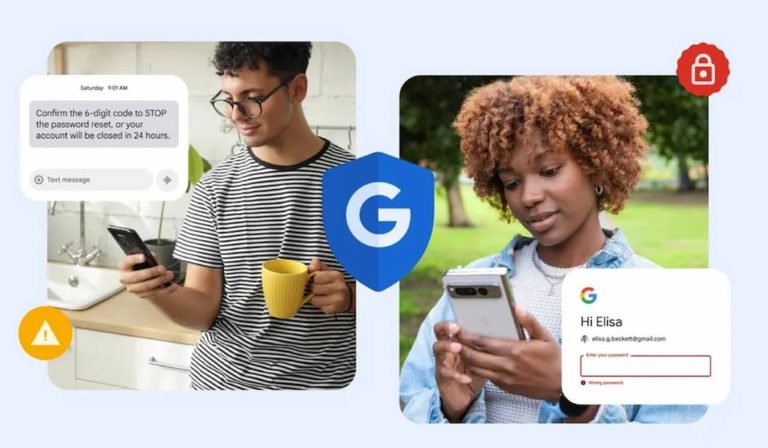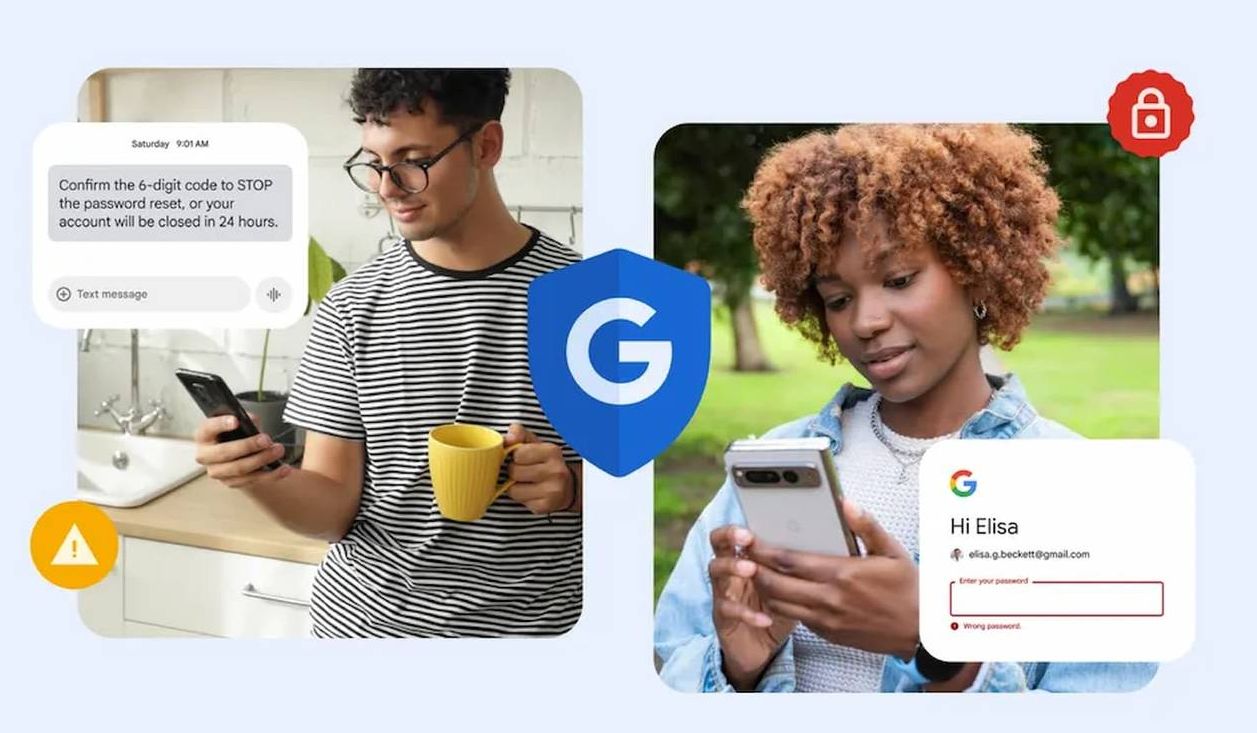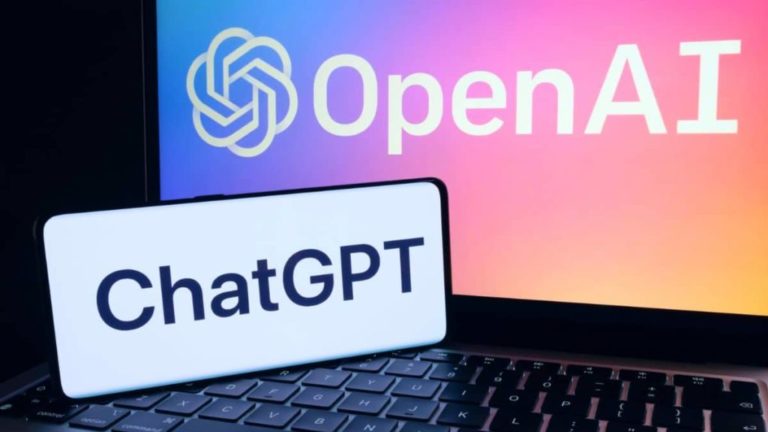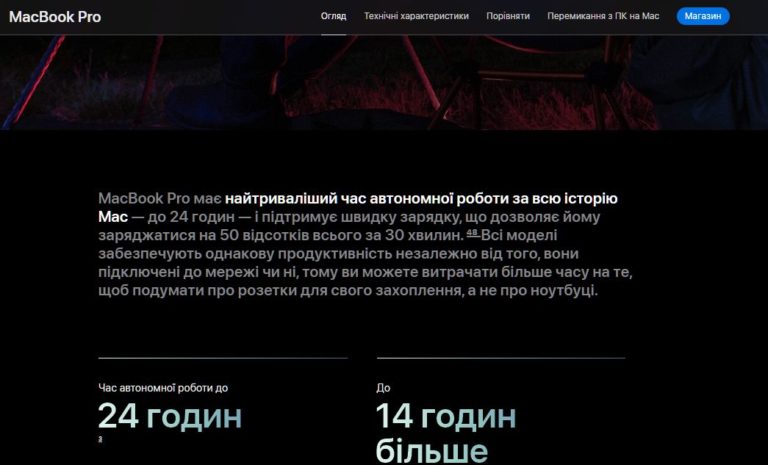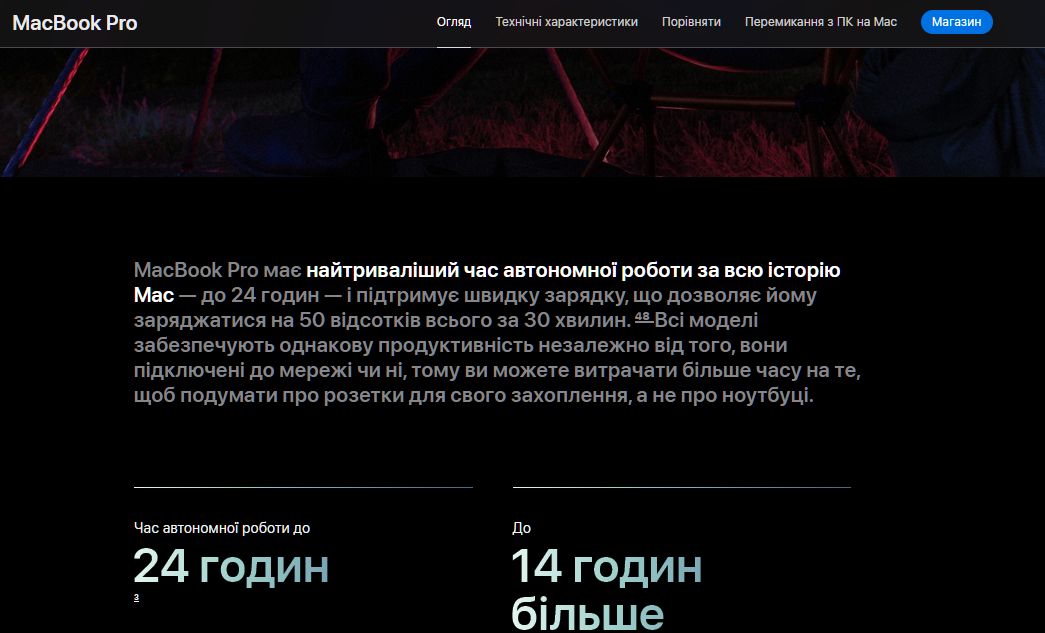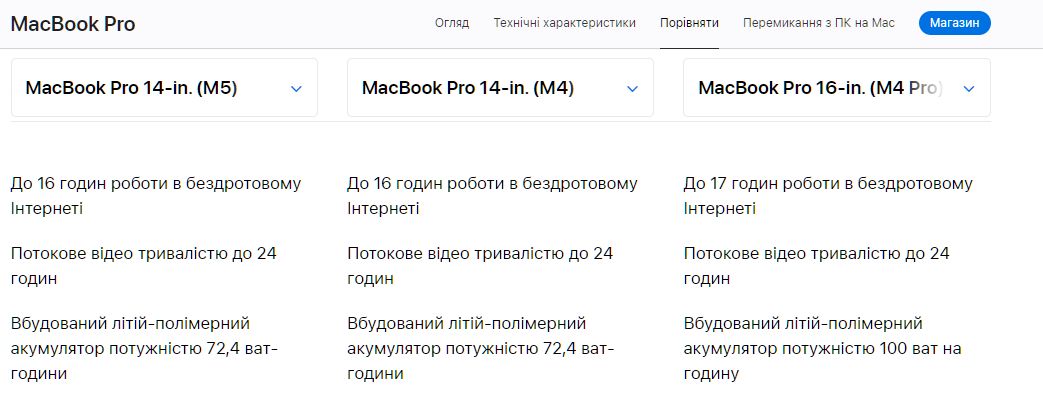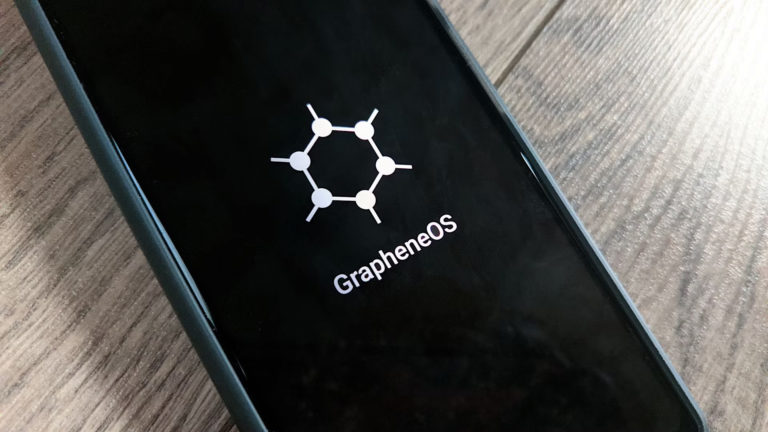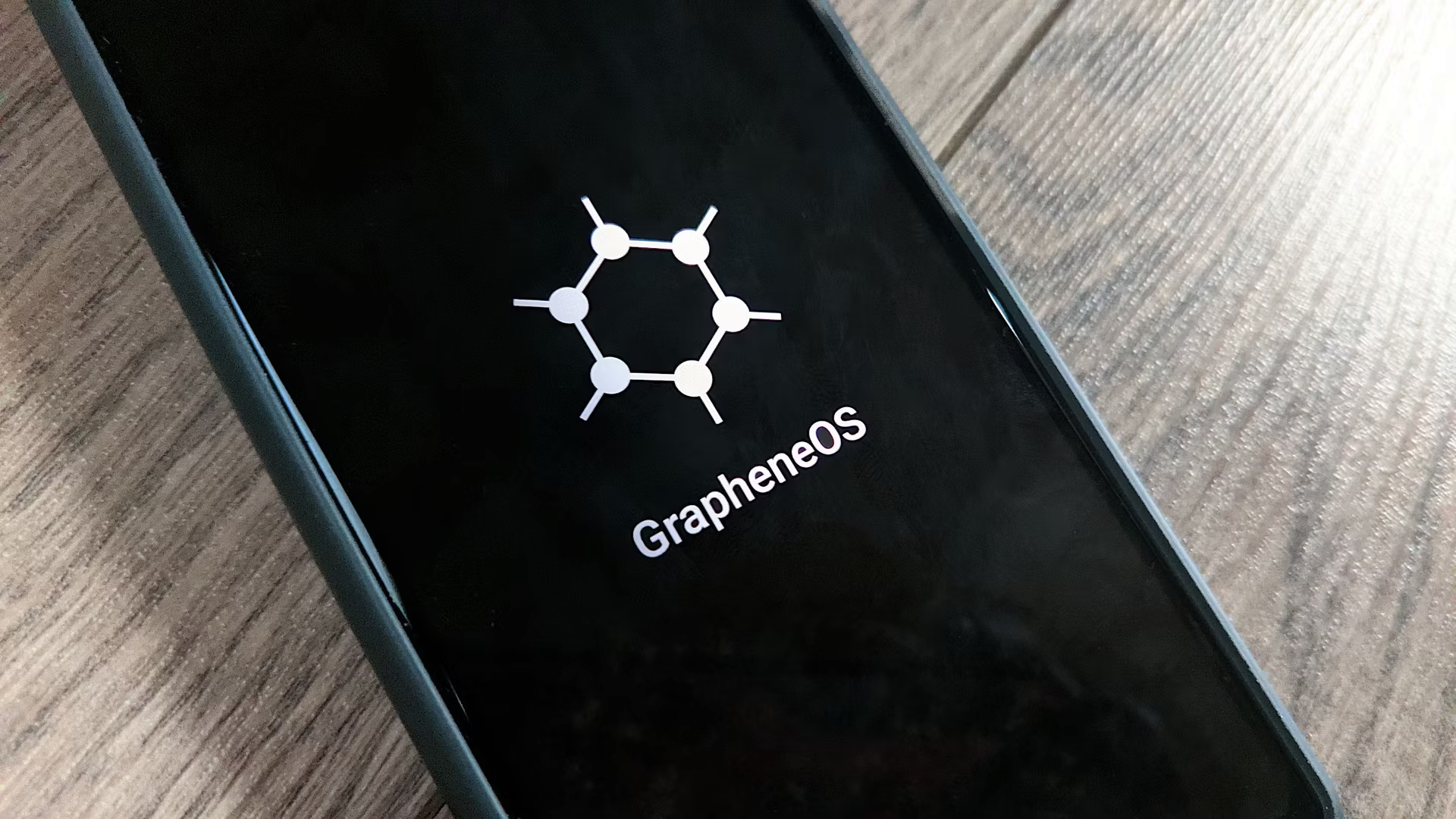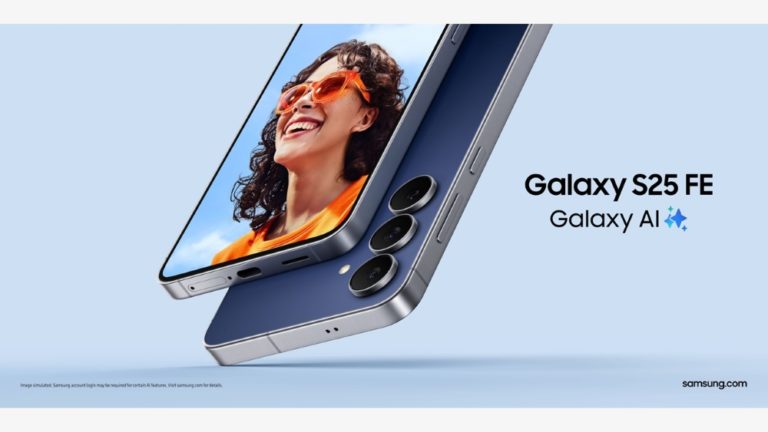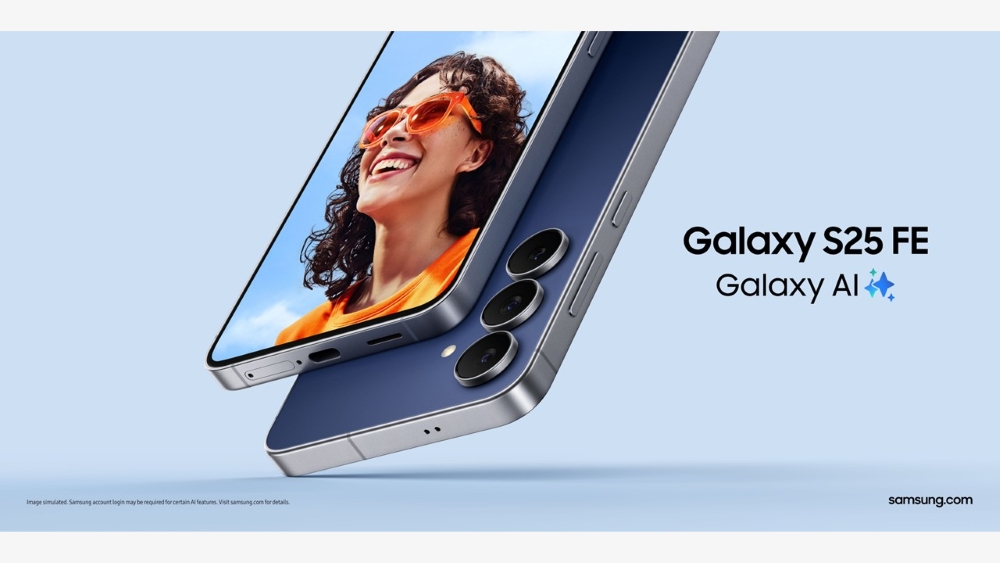Google вводит новый способ для пользователей восстановить доступ к своей учетной записи под названием Recovery Contacts. Эта функция позволяет доверенным друзьям или членам семьи помочь восстановить доступ к личной учетной записи в случае блокировки. Это особенно полезно, если утерян телефон и невозможно подтвердить личность привычными средствами.
Забытый пароль или украденная учетная запись – знакомая проблема для многих пользователей. Именно поэтому новая функция является крайне уместной. Recovery Contacts уже доступна для персональных учетных записей Google, которые соответствуют требованиям, и размещается в разделе Безопасность, дизайн которого был обновлен для более удобного управления личными данными.
Если возникла ситуация, когда невозможно войти в свою учетную запись из-за забытого пароля, потерянного устройства с ключом доступа или взлома учетных данных, назначенное Контактное лицо может помочь подтвердить личность владельца. Это обеспечивает простой и безопасный способ восстановления доступа, когда стандартные методы, такие как ответы на контрольные вопросы или использование резервной электронной почты, не работают.
Можно назначить до десяти доверенных лиц в качестве контактов для восстановления. В то же время существует период ожидания, прежде чем они смогут фактически помочь. Сначала у контакта есть семь дней, чтобы принять приглашение, и после этого вам нужно подождать еще семь дней, прежде чем функция станет активной. Ожидание довольно долгое, но в этом есть некоторая логика.
Такой интервал дает время отменить действие, если кто-то попытается добавить нежелательного человека. Однако неделя-это долго, и обычно достаточно нескольких дней, чтобы заметить нежелательную перемену. Поэтому, если планируется сделать друга или партнера контактным лицом для восстановления, лучше сделать это заранее, учитывая этот срок.
В случае блокировки учетной записи пользователь переходит на страницу восстановления доступа. Там можно выбрать Контактное лицо или получить подсказку обратиться к нему. Далее нужно нажать «Получить номер», после чего будет предоставлен уникальный код, действительный в течение 15 минут. Его нужно сразу передать контактному лицу, которое получит три разных числа на своем устройстве и должно выбрать то, что совпадает с полученным от пользователя. Подобный механизм уже существует в Apple и других разработчиках, поэтому хорошо, что Google также внедряет такую возможность.
После того как контактное лицо выберет правильный номер, пользователь сможет самостоятельно вернуть доступ к своей учетной записи на собственном устройстве. Хотя процедура выглядит немного сложной, она создает эффективную систему безопасности, когда другие методы не работают. Стоит отметить, что Контактное лицо не получает уведомлений о безопасности или других сообщений, его роль ограничивается только помощью в восстановлении учетной записи.
Еще одна новая функция, которую Google постепенно внедряет, — это Sign in with Mobile Number. Если телефон утерян, поврежден или украден, потеря доступа к учетной записи Google может стать дополнительной проблемой. Эта функция автоматически идентифицирует учетные записи по привязанному номеру телефона при попытке восстановления на новом устройстве Android. Для подтверждения не требуется пароль — достаточно ввести код блокировки экрана со старого устройства.
Функция Sign in with Mobile Number постепенно развертывается по всему миру, поэтому стоит следить за ее появлением в настройках безопасности.